SoftLayerのGlobal Server Load Balancing(1/3):デバイスオーダ編 #softlayer
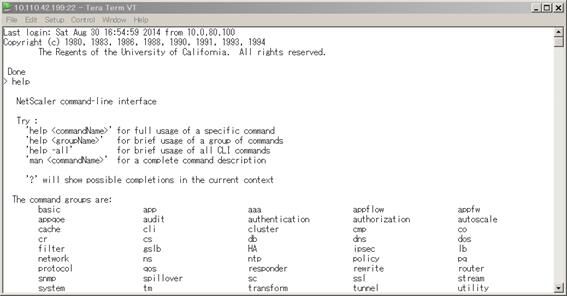
この記事は1年以上前に投稿されました。情報が古い可能性がありますので、ご注意ください。
Global Server Load Balancing(GSLB:広域負荷分散、以下GSLB)は、簡単に言えば、複数のデータセンター間を跨ぐロードバランシングです。通常のロードバランシンングは1つのデータセンター内のサーバ間でロードバランシングを行いますが、GSLBの場合は複数のデータセンター内にあるローカルロードバランサーを巧みに統合し、遠隔地のデータセンター間でロードバランシングを行います。
SoftLayerでNetScaler VPXを利用したGSLB構成を検証しました。その過程は3回に分けて記事化します。
- デバイスオーダ編
- ローカルロードバランシング編
- GSLB編
検証シナリオ
GSLB構成図
次は今回の検証のGSLB構成図です。Hong KongとSan Joseのデータセンターにそれぞれ1台のNetScalerを置いてGSLB設定を行っています。各データセンターのNetScalerはローカルロードバランサーとして構成されています。
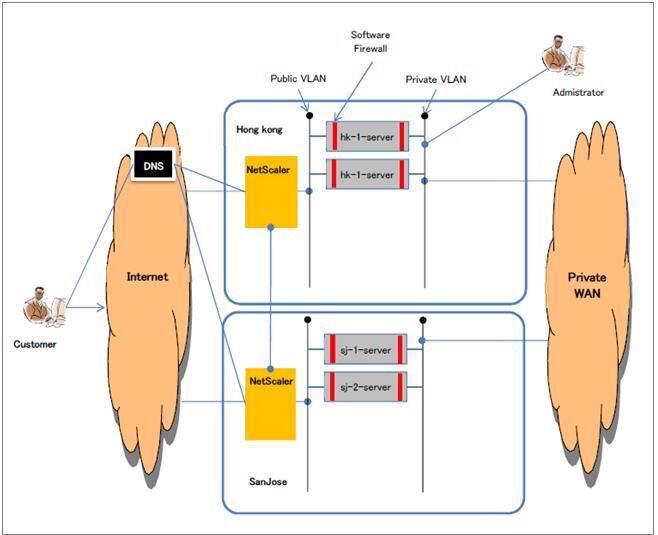
今回の検証では、2つの拠点(データセンター)をベースにしていますが、最大32拠点まで構成できます。
GLSB構築フロー
SoftLayerでGSLBの構築は次のような3段階になります。

GSLB on SoftLayerの特長
Citrix NetScaler VPX
SoftLayerのGSLBサービスでは、Citrix NetScaler VPXを使っています。Citrix NetScaler VPX は、Citrix社のHardwareアプライアンスであるNetScaler MPXの[ソフトウェアベースの仮想アプライアンス」であり、2009年6月に発表されました。これまでのNetScalerは大規模のWebアプリケーション向けの専用アプライアンスとして知られていますが、NetScaler VPXの登場によって仮想化された一般的なサーバ上でも使えるようになりました。
高機能のアプライアンス
SoftLayerでは、NetScaler VPXをGSLBサービスのアプライアンスとして提供していますが、特に機能的な制限などはありません。すべての機能をプール活用できます。
- L4/L7 負荷分散や GSLB(広域負荷分散)機能
- SSL オフロード機能
- HTTP 圧縮やコンテンツキャッシュの最適化機能
- ハイブリッドクラウドを構築する CloudBridge 機能
- SSL-VPN や WAF のセキュリティ強化機能
プロビジョニング
SoftLayer上でオーダを出すと、NetScaler VPXはプロビジョニングされたアプライアンスとして提供されます(ソフトウェアのインストールや最低限のネットワーク構成など)。
柔軟且つリーズナブル
SoftLayerのGSLBは、自分のビジネスの規模や必要なサービスレベルに合わせて適切なスペックを選択できます。
高可用性構成(HA)オプション
必要であれば、高可用性構成をオーダ時のオプションとして選ぶことも可能です。
用途
NetScaler VPXを導入する際には、あるWebサイト全体やアプリケーション全体のトラフィックの向きに関わるようなイシューに対する解決策として捉えたほうが最も有効性が高いです。
例えば、次のような用途です。
- データセンター間を跨いだ冗長化(広域負荷分散)
- ユーザを最適な拠点へ誘導
- DRサイト
もし、特定のコンテンツの問題ならCDNがより有効な手段かもしれませんし、1つのデータセンターの閉じられたロードバランシングなら、Local Load Balancing(Array Network)を使った方がより有効です。
NetScaler Editions
NetScalerのライセンスは、Standard/Enterprise/Platinumの3つがあります。SoftLayerでは、Standard/Platinumを提供しています。
| Advanced server offload | Standard | Enterprise | Platinum |
| Compute intensive task offload | ◎ | ◎ | ◎ |
| Repetitive network processing offload | ◎ | ◎ | ◎ |
| Surge protection and enforcement | ◎ | ◎ | |
| All-in-one solution | |||
| Integrated system | ◎ | ◎ | ◎ |
| Unified policy engine | ◎ | ◎ | ◎ |
| Wire speed concurrent execution | ◎ | ◎ | ◎ |
| Application acceleration | |||
| TCP optimization | ◎ | ◎ | ◎ |
| Advanced multilevel compression | ◎ | ◎ | |
| User experience monitor | ◎ | ||
| Dynamic content caching | ◎ | ||
| Open scalable platform | |||
| Single software architecture | ◎ | ◎ | ◎ |
| Multi-core, multi-processor design | ◎ | ◎ | ◎ |
| Intel-based design | ◎ | ◎ | ◎ |
| End-to-end web security | |||
| Secure remote access | ◎ | ◎ | ◎ |
| Content rewrite | |||
| Day Zero attack prevention | ◎ | ||
| Integrated XML security | ◎ | ||
| DoS shield | ◎ | ||
| Authentication, authorization, and audit | ◎ | ◎ | |
| XenMobile NetScaler Connector | ◎ | ◎ | ◎ |
| AppExpert Framework | |||
| Visual policy builder | ◎ | ◎ | ◎ |
| Preconfigured app templates | ◎ | ◎ | ◎ |
| Easy application configuration | ◎ | ◎ | ◎ |
| Centralized management | ◎ | ◎ | |
| Dynamic workload response | |||
| Overload sense and alert | ◎ | ◎ | ◎ |
| Activate capacity on demand | ◎ | ◎ | ◎ |
| Full app networking metrics visibility | ◎ | ◎ | ◎ |
| Load balancing | |||
| L4 load balancing | ◎ | ◎ | ◎ |
| Intelligent content switching | ◎ | ◎ | ◎ |
| High availability (HA) | ◎ | ◎ | ◎ |
| GSLB for web and client server applications | ◎ | ◎ | |
| Database Load Balancing | ◎ | ◎ | ◎ |
| Traffic Domains | ◎ | ◎ | ◎ |
| Compression and caching | |||
| Industry standard browser compression | ◎ | ◎ | |
| Intelligent cache redirect | ◎ | ◎ | |
| Static and dynamic content cache | ◎ | ||
| Web 2.0 optimization | |||
| Rich Internet application support | ◎ | ◎ | ◎ |
| Advanced server offload | ◎ | ◎ | |
| Intelligent content switching | ◎ | ◎ | ◎ |
| High availability (HA) | ◎ | ◎ | ◎ |
| GSLB for web and client server applications | ◎ | ◎ | |
| Database Load Balancing | ◎ | ◎ | ◎ |
| Traffic Domains | ◎ | ◎ | ◎ |
| Compression and caching | |||
| Industry standard browser compression | ◎ | ◎ | |
| Intelligent cache redirect | ◎ | ◎ | |
| Static and dynamic content cache | ◎ | ||
| Web 2.0 optimization | |||
| Rich Internet application support | ◎ | ◎ | ◎ |
| Advanced server offload | ◎ | ◎ | |
http://www.citrix.com/products/netscaler-application-delivery-controller/buy/editions.html
定額料金
NetScaler VPXの料金は、サービスの規模や内容による月額料金です。
GSLBのオーダ
GSLBのオーダは、「Order SoftLayer Products and Services SoftLayer画面」から行います([Devices→Device List→Oder Devices])。
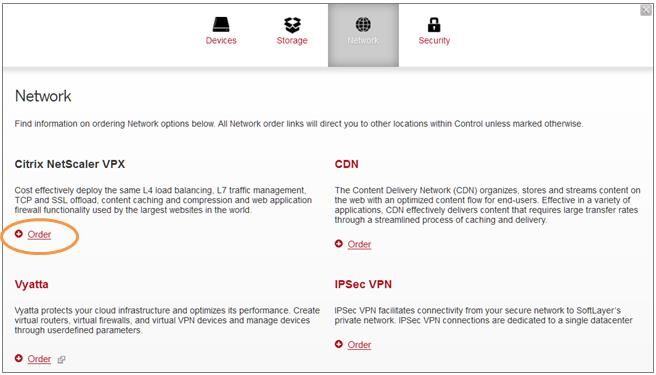
少々ややこしいですが、今のところロードバランサーのメニューにある「Network→Load Balancing→Global」からはNetScalerのオーダに繋がるリンクは存在しません。メニューやサービスを整備している過程にありますので、過渡期的な現象なのかどうか理由は明らかではありません。
とにかく「Network→Load Balancing→Global」をクリックしてみると、次のような画面が表示されます。
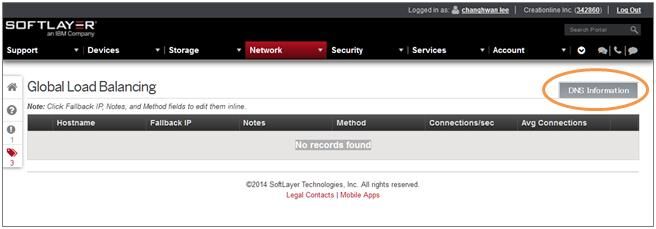
そして[DNS Information]をクリックしてみると、既存のDNSサーバを使う場合、NSレコードを登録するようにと言っています。これは、NetScalerのネットワーク設定などをDNSベースで行った場合、名前解決をさせるためです。
今回の検証では、IPアドレスベースで設定を行っています。
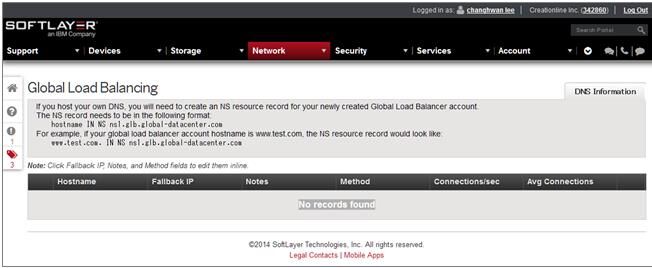
オーダ開始
では、NetScaler VPXのオーダを開始します。[NetScaler VPX→Order]をクリックして下さい。次のように「Order NetScaler VPX」が表示され、NetScalerのスペックとライセンス、IPアドレスを選択するようになっています。
今回は、NetScaler VPX 10.1 10Mbps Platinumを選んでください。GSLBは、Paltinum Editionが必要です。
IP Addressは「4 Static Public IP Address」を選んで下さい。IP Addressは、NetScalerのネットワーク設定のために必要です。構成方法にもよりますが、今回は3つのバブリックIPを使います。
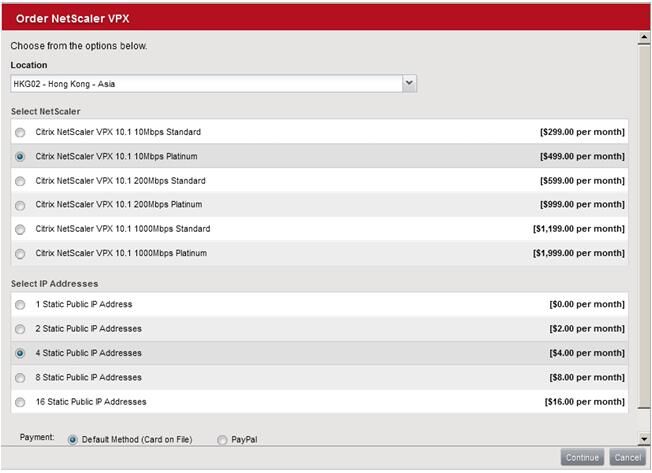
オーダ確定
次は、RIRポリシーやRFC2050で求める詳細情報を入力して下さい。特に難しい箇所はありません。
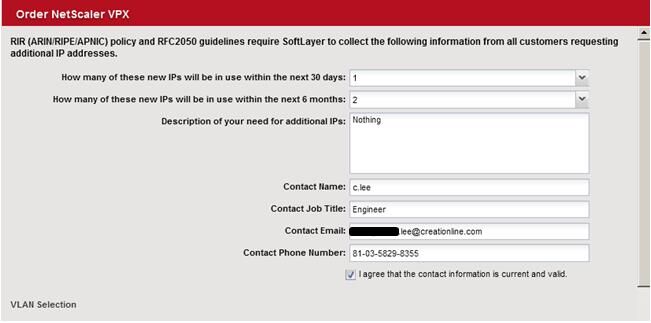
しかし、ある期間でどのくらいの数のIPアドレスを使うのか聞かれると戸惑いを感じると思います。次を参照して下さい。
| How many of these new IPs will be in user within the next 30 days: | オーダしたIPアドレス総数の25%以上 |
| How many of these new IPs will be in user within the next 6 months: | オーダした総数の50%以上 |
VLAN設定は、特定のVLANを指定することもできます(複数存在し、ルーティングなどの理由がある場合)。今回の検証ではAnyに指定していますが、実は1個のVLANしか存在しない状態です。
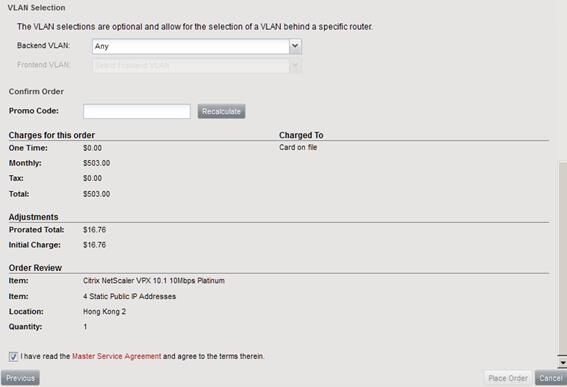
では、オーダを確定して下さい([Place Order])。
デバイスの確認
NetScalerのデバイスは、デバイスメニューで確認できます。デバイスが立ち上がるまでの時間は、通常のサーバとほぼ変わりません。
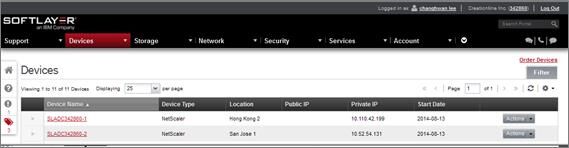
NetScalerへのログインパスワード確認
NetSclaerへのログインパスワードは、デバイス名の前の「やじるし」をクリックして確認して下さい(サーバの時と同じ)。
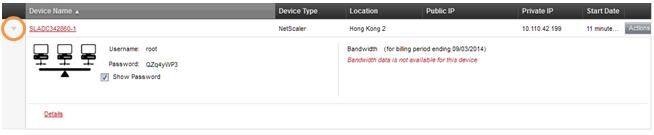
詳細情報の確認
デバイス名をクリックすると、オーダ内容など詳細情報が確認できます。パブリックIPアドレスも確認できます。
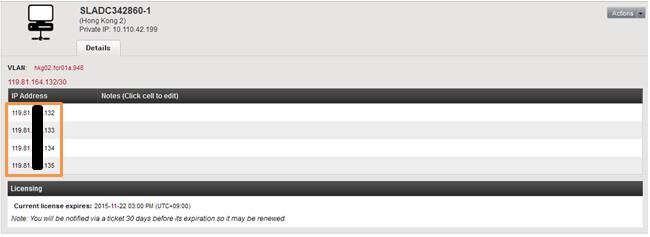
NetScalerへのログイン
VPN接続
まずSoftLayerのVPNポータルに接続して下さい。VPN接続の方法については、次の記事を参照して下さい。
SoftLayerのサーバにVPNで接続してみよう (/lab/4405)
NetScalerのデバイスでは、管理用のパブリックIPアドレスは存在しません。管理用途でNetScaler接続するときには、VPN経由でプライベートIPアドレスを使います。
ログイン
では、NetScalerの管理コンソールにログインしてみます。[Action→Manage Device]をクリックして下さい。VPN接続に問題がなければ、WebBrowserが開いてログイン画面が見えるはずです。
管理ユーザ名は、nsrootです。そして前項で確認したパスワードを入力し、ログインしてみて下さい。
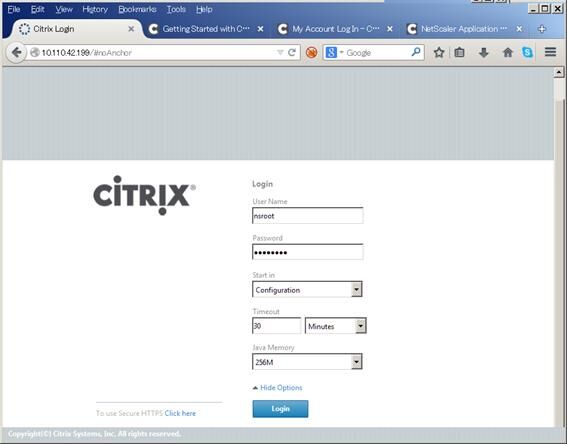
Start Inをconfigurationにした場合、次のような画面が見えるはずです。
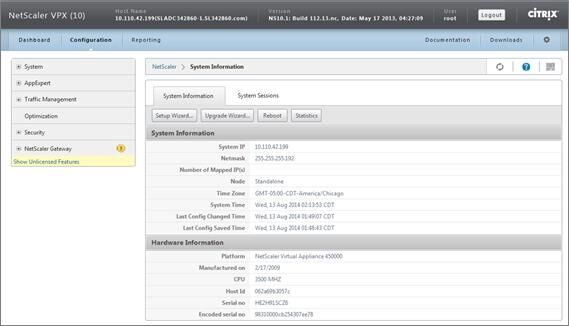
ライセンスの確認
そして、[NetScaler > System > Licenses]でNetScalerのライセンスを確認して下さい。サービス項目にチェックが入っているのが見えるはずです。
一応、ここまで確認できれば、NetScalerのデバイスとしては、健全な状態だと見なすことが出来ます。
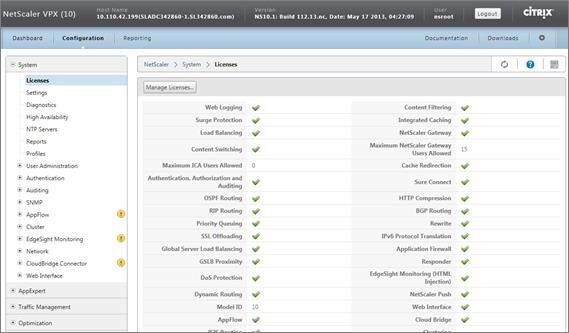
CLI接続
最後にTera Term や PuTTy などを使ってNetScalerのCLIに接続してみましょう。
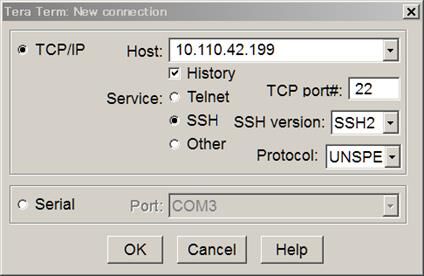
管理ユーザ名とパスワードを入力して下さい。
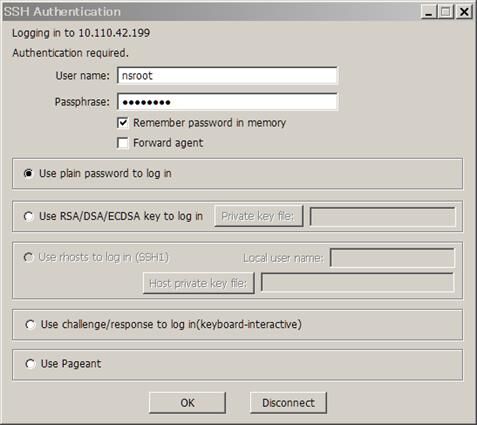
次のようにNetScalerのCLIコンソールが表示されるはずです。
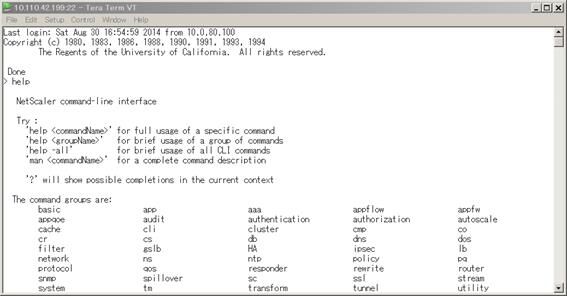
まとめ
今回は、GSLBのデバイスとしてNetScaler VPXのオーダ方法、VPN経由でNetScalerのマネジメントコンソールへ接続してみるところまでを解説しました。
次回は、NetScaler VPXの「ローカルロードバランシング設定」を解説します。
関連記事
SoftLayerのGlobal Server Load Balancing(2/3):Local Load Balancing編
SoftLayerのGlobal Server Load Balancing(3/3):GSLB編





